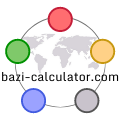
Kalkulator BaZi
 Zaawansowany
Zaawansowany
Instrukcja
1. Opcje
Kalkulator BAZI podaje wiele informacji.
Możesz wyłączyć wyświetlanie tych informacji, z których nie korzystasz (sekcja "Opcje" w prawym górnym rogu kalkulatora).
Opis opcji:
- Filary: chiński - wyświetla chińskie nazwy filarów (pień i konar)
- Filary: polski - wyświetla polskie nazwy filarów (pień i konar)
- 10 bóstw - wyświetla nazwy 10 bóstw w pniu, konarze i ukrytych pniach (HHS) bieżącego filaru
- Na Yin - pokazuje Na Yin bieżącego filaru
- Nowoczesne / Tradycyjne HHS - wybór między tradycyjną (Zi Ping) i nowoczesną (uproszczoną) listą niebiańskich pni ukrytych w ziemskich konarach.
- DHHS - pokazuje dominujący ukryty pień w konarze bieżącego filaru
- Faza Qi DM - wyświetla fazę Qi dnia mistrza w odniesieniu do konaru bieżącego filaru
- Faza Qi filaru - wyświetla fazę Qi bieżącego pnia w odniesieniu do bieżącego konaru
- Interakcje - wyświetla możliwe kombinacje, konflikty, gwiazdy symboliczne związane z bieżącym filarem, w kolejności: 1) kombinacje i konflikty bieżącego filaru w odniesieniu do filarów wykresu urodzeniowego; 2) gwiazdy symboliczne bieżącego filaru (w odniesieniu do wykresu urodzeniowego); 3) kombinacje i konflikty bieżącego filaru w odniesieniu do filarów spoza wykresu urodzeniowego (czyli filarów daty do porównania, Xing Nian (kroczącego roku) i 10-letniego okresu fartu). Proszę zwrócić uwagę, że nie wszystkie kombinacje są efektywne.
- kombi. HHS - wyświetla możliwe kombinacje ukrytych pni między różnymi konarami
- Transformacje - kalkulator umożliwia użytkownikowi samodzielną zmianę pni elementów, które ulegają transformacjom; wykresy poniżej uwzględniają elementy po transformacji
- Nazwy w PinYin - dodaje nazwy w PinYin pni, konarów, interakcji, gwiazd symbolicznych, faz Qi, 10 bóstw. Nie wszystkie tłumaczenia są uwzględnione.
- Chińskie nazwy - dodaje chińskie nazwy pni, konarów, interakcji, gwiazd symbolicznych, faz Qi, 10 bóstw. Nie wszystkie tłumaczenia są uwzględnione
- 10 bóstw na górze - gdy "Data do porównania" jest wyłączona, wykres 10 bóstw pojawia się na górze strony, zamiast na dole.
Możesz także wyłączyć wyświetlanie Daty do porównania, wyłączając checkbox na lewo od pola "Data do porównania".
Opcja "Adres URL tych dat" umożliwia zapisanie wyliczeń do dalszego użytku (więcej informacji poniżej).
2. Wprowadzanie daty
Data po lewej stronie to wykres urodzeniowy (data podstawowa).
Data po prawej stronie to data, którą można porównać do daty podstawowej (data do porównania).
Należy wprowadzić rok, miesiąc, dzień i godzinę w odpowiednie pola.
Dla obu dat można wpisać nazwę, która m.in. będzie wyświetlana wykresach.
Inne pola, które należy wypełnić:
- płeć (przycisk M / K)
- DST - czas letni - jeśli opcja jest zaznaczona, korekcja czasu letniego jest uwzględniana
- GMT - strefa czasowa, "+" dla półkuli wschodniej; "-" dla półkuli zachodniej (Polska jest w strefie +1)
- Długość geogr.- długość geograficzna, "+" dla półkuli wschodniej; "-" dla półkuli zachodniej
- jeśli nie znasz długości geograficznej, możesz wpisać miasto i kraj danego miejsca w polu "Pobierz długość geograficzną" i kliknąć "Szukaj" - kalkulator spróbuje automatycznie uzupełnić długość geograficzną
- kalkulator oblicza Rzeczywisty Czas Słoneczny (RST) i wyświetla korektę minut
3. Wyświetlenie obliczeń
Aby odczytać obliczenia, należy kliknąć przycisk "Licz".
Jeśli chcesz ustawić transformacje, kliknij przycisk "Zastosuj transformacje" po ustawieniu transformacji. Kalkulator uwzględni transformacje na wykresach. Proszę zwrócić uwagę, że po kliknięciu przycisku "Licz" transformacje zostaną wyzerowane.
Kalkulator wyświetla informacje zgodnie z ustawionymi opcjami.
Sekcja "Interakcje" wyświetla kombinacje pni i konarów, konflikty, kary, puste konary i 50 gwiazd symbolicznych. Gwiazdy oznaczone znakiem (*) są używane tylko przez niektórych mistrzów. Konto premium pokazuje więcej gwiazd symbolicznych.
Kalkulator oblicza także siłę dnia mistrza, uwzględniając transformacje, ukryte pnie i fazy Qi pni w odniesieniu do konaru miesiąca.
Wykres słupkowy pokazuje wartości procentowe każdego z 10 bóstw. Na wykresie uwzględnione są również transformacje, ukryte pnie i fazy Qi pni w odniesieniu do konaru miesiąca odpowiedniej daty.
Wykres nie uwzględnia elementu dnia mistrza.
Wykresy kołowe: wykres 1. odpowiada wykresowi urodzeniowemu; wykres 2. wyświetla elementy z daty do porównania oraz Xing Nian i 10-letniego okresu fartu; wykres 3. jest sumą wykresów 1. i 2.
4. Zapisywanie wyliczeń
Wyliczenia dat można zapisać na dwa sposoby.
- Wyliczenia można zapisać klikając przycisk "Zapisz te daty do pliku Cookie" na dole strony. Daty zostaną zapisane pod nazwami podanymi na górze strony (nad polami dzień/miesiąc/rok). Daty zostaną zapisane na Twoim komputerze w pliku Cookie. Zostaną one usuniete, jeśli usuniesz ze swojego komputera pliki Cookie (ciasteczka). Daty możesz odczytać przechodząc na zakładkę "Zapisane daty". Po kliknięciu adresu odpowiadającego dacie, zostaną wyświetlone wyliczenia, dzięki czemu nie będzie trzeba ponownie wprowadzać tych samych danych.
- Wyliczenia można także zapisać klikając łącze "Adres URL tych dat" (na górze strony, obok Opcji).
Link można kliknąć prawym przyciskiem myszy, następnie kliknąć "Kopiuj". Skopiowany link można wkleić do pliku tekstowego, e-maila, bloga itd.
Łącze "Adres URL tych dat" można także kliknąć lewym przyciskiem myszy - otworzy się nowe okno przeglądarki z linkiem z podanymi wyliczeniami - tak otwartą stronę możesz dodać do "Ulubionych" w Twojej przeglądarce.
Proszę zwócić uwagę, że link odświeży się dopiero po kliknięciu przycisku "Licz" bądź "Zastosuj transformacje". Jeśli wprowadzisz nową datę, ale nie klikniesz "Licz" any "Zastosuj transformacje", link będzie nadal wskazywał na starą datę (będzie nieaktualny).
Elementy, które są zbędne na wydruku (niektóre nagłówki, niepotrzebne pola) są ukryte w wersji do druku.
Jednak przed wydrukowaniem strony użytkownik powinien dostosować pewne Ustawienia Wydruku. Strona jest dosyć szeroka i nie ma możliwości, aby ją zwęzić. Dlatego warto otworzyć "Podgląd wydruku" (zależnie od przeglądrki, może się on znajdować w różnych miejscach, zwykle pod menu "Plik") i dostosować niektóre opcje druku, np: skala wydruku (można ją ustawić na 50%-80%); orientacja wydruku (można spróbować użyć wydruku poziomowego/horyzontalnego). Po jednorazowym ustawieniu opcji, stronę będzie już można poprawnie drukować.